怎么在Word图片上增加水印
由于工作需要,时常需要在Word图片上添加水印,那你一般是如何添加呢?本期Word小编与大家分享相关的制作方法。
1、借用艺术字
点击插入——文本——艺术字,选择一种格式,之后输入想要添加的文本,如“版权归原作者所有”,然后根据实际需要调整相应的位置即可。
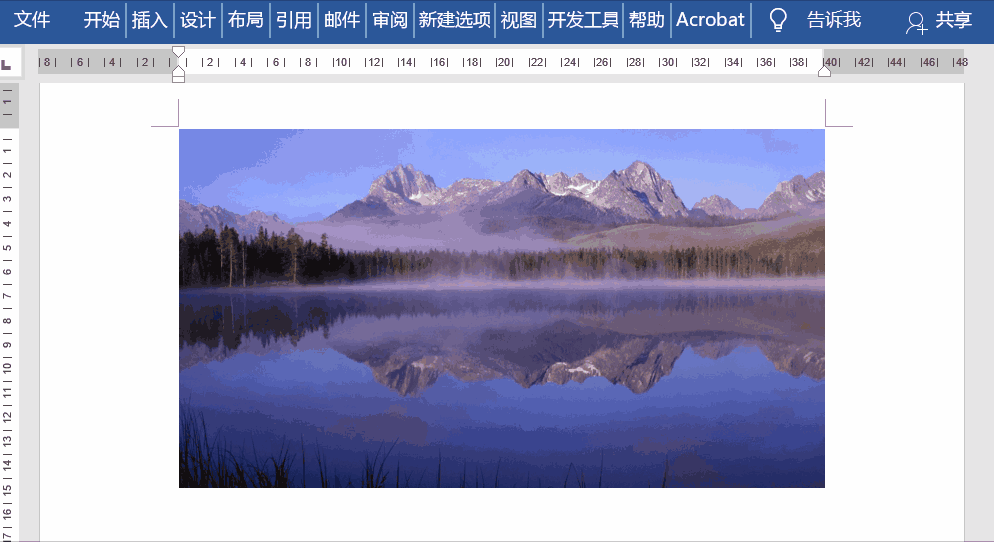
如果想要修改文字的颜色,可以选中艺术字,右击选择设置形状格式,然后点击文本选项,之后根据自己需要选择颜色即可。
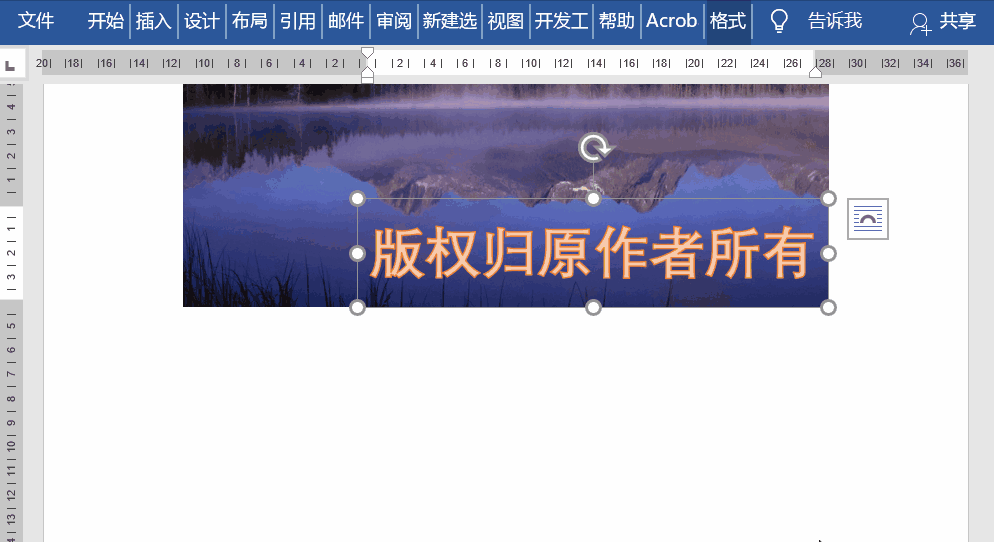
2、借用文本框
点击插入——插图——形状——文本框,之后输入相应的内容,然后选中文本框,点击格式——形状样式,将形状轮廓和形状填充设置为“无颜色”,最后字体的颜色和大小根据需要进行设置即可。
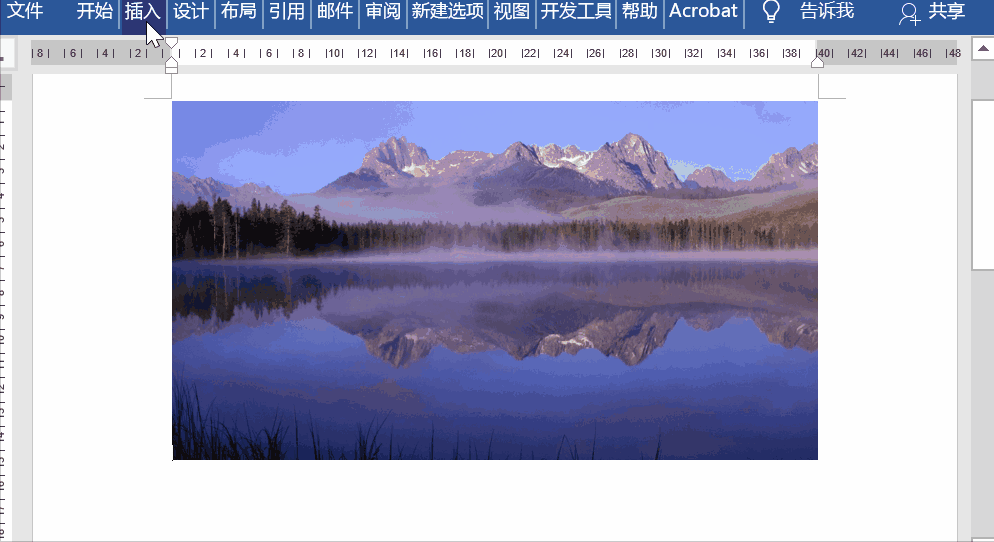
3、借用其他工具
如果Word中的图片比较多,一个个添加就比较麻烦了,这时可以将文档中的图片统一提取出来,之后利用PS软件进行批量添加水印即可,这里我们分享一下如何将文档中的图片批量提取出来?
点击文件——另存为(可以直接按另存为的快捷键F12),之后将存储类型中选择网页格式即可。
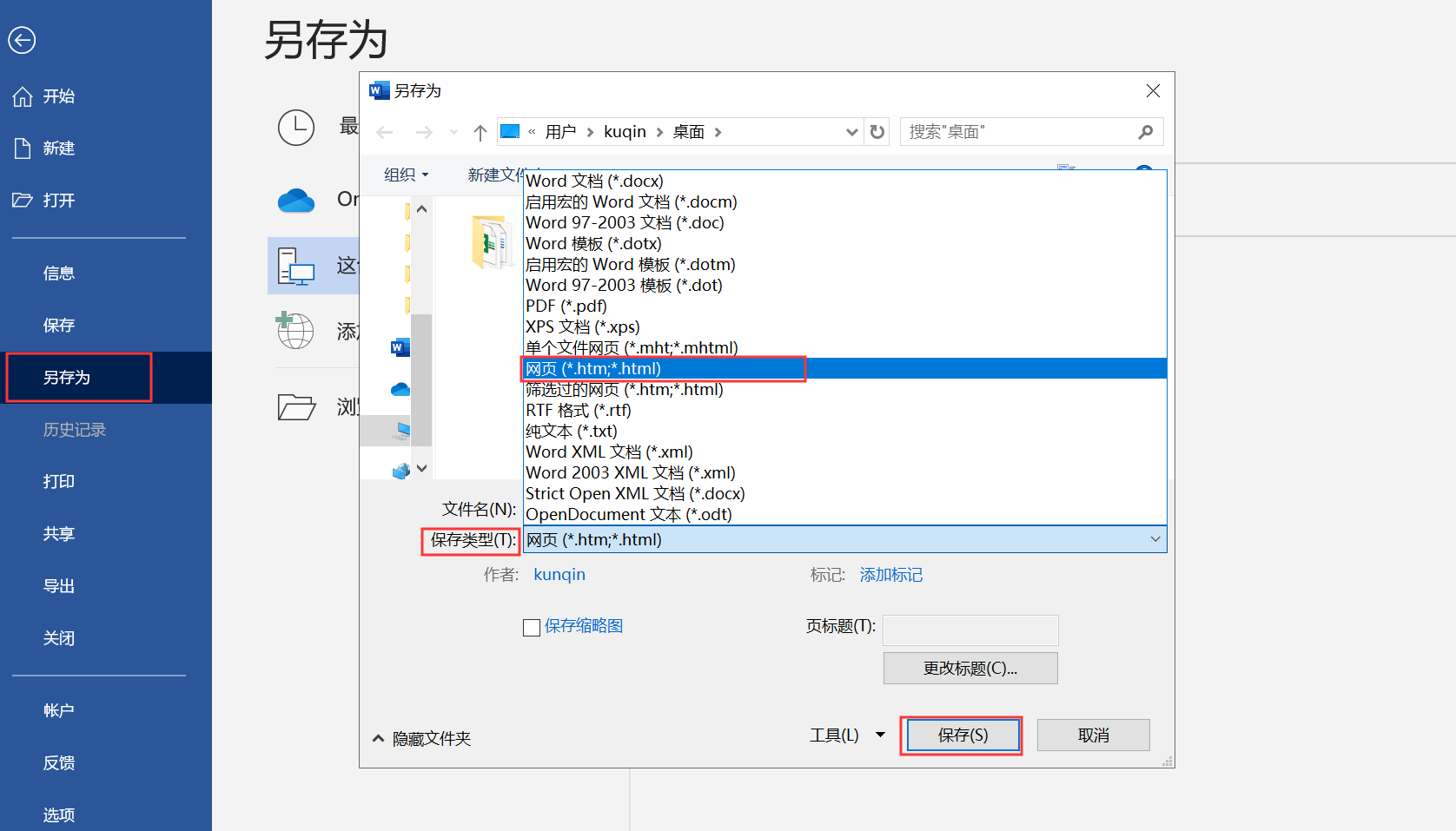
以上就是今天与大家分享的在图片上添加水印的技巧,希望对大家有所帮助。
您可能感兴趣的文章
- 06-25office2021永久免费激活方法
- 06-25office专业增强版2021激活密钥2023密钥永久激活 万能office2021密钥25位
- 06-25office2021年最新永久有效正版激活密钥免费分享
- 06-25最新office2021/2020激活密钥怎么获取 office激活码分享 附激活工具
- 06-25office激活密钥2021家庭版
- 06-25Office2021激活密钥永久最新分享
- 06-24Word中进行分栏文档设置的操作方法
- 06-24Word中进行文档设置图片形状格式的操作方法
- 06-24Word中2010版进行生成目录的操作方法
- 06-24word2007中设置各个页面页眉为不同样式的操作方法


阅读排行
推荐教程
- 11-30正版office2021永久激活密钥
- 11-25怎么激活office2019最新版?office 2019激活秘钥+激活工具推荐
- 11-22office怎么免费永久激活 office产品密钥永久激活码
- 11-25office2010 产品密钥 永久密钥最新分享
- 11-22Office2016激活密钥专业增强版(神Key)Office2016永久激活密钥[202
- 11-30全新 Office 2013 激活密钥 Office 2013 激活工具推荐
- 11-25正版 office 产品密钥 office 密钥 office2019 永久激活
- 11-22office2020破解版(附永久密钥) 免费完整版
- 11-302023 全新 office 2010 标准版/专业版密钥
- 03-262024最新最新office365激活密钥激活码永久有效






